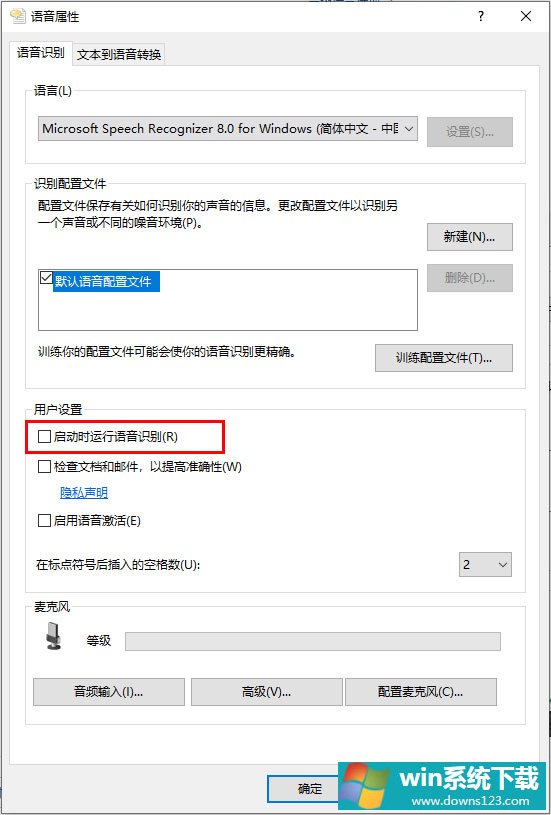Win10 1909怎么关闭语音识别?Win10 1909语音识别关闭方法
分类:win10教程 2021-09-18
导读: Win10 1909怎么关闭语音识别?Win10 1909语音识别关闭方法--不知道是因为误操作还是由于曾借他人使用,小编前些天升级了Win10 1909的电脑中的语音识别功能莫名打开了。那么,Win10 1909该怎么关闭语音识别呢?下面小编就来简单介绍一下Win10 1909语音识别关闭方法的方法,小伙...
不知道是因为误操作还是由于曾借他人使用,小编前些天升级了Win10 1909的电脑中的语音识别功能莫名打开了。那么,Win10 1909该怎么关闭语音识别呢?下面小编就来简单介绍一下Win10 1909语音识别关闭方法的方法,小伙伴们可不要错过了。
方法步骤
进入控制面板,找到“语音识别”选项,并将之打开;
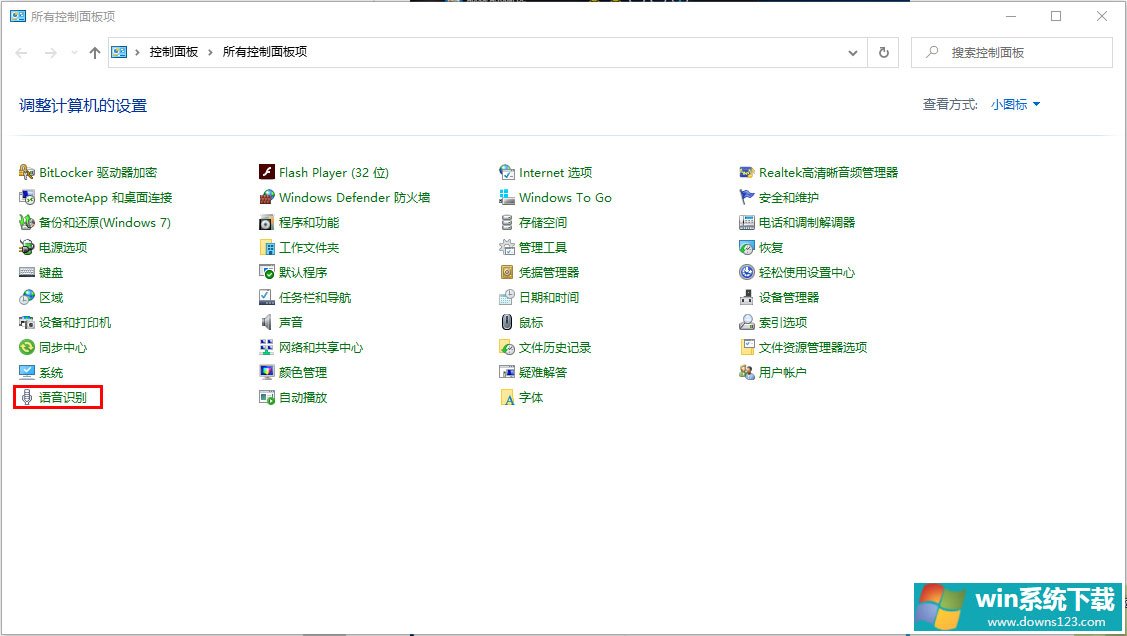
待语音识别页面弹出后,选取“高级语音选项”;
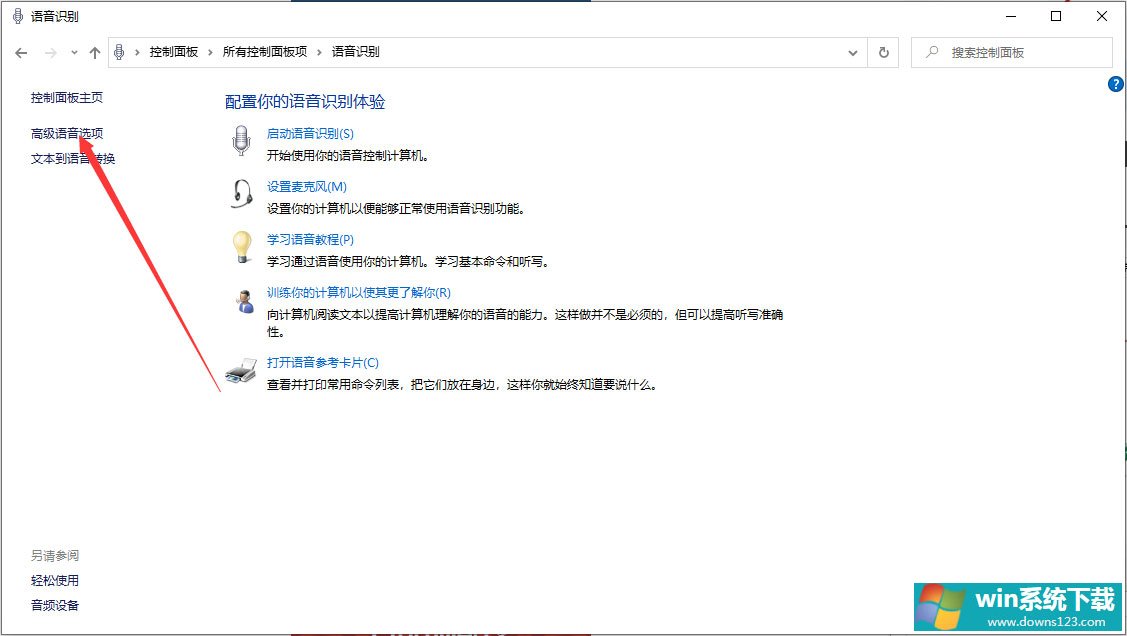
最后,在语音属性窗口内的用户设置一栏中取消关于“启动时运行语音识别”的勾选。